|
Possiamo cominciare
1. Apri
un'immagine trasparente di 900 x 625 pixels
2. - Tavolozza
dei colori - imposta il colore di primo piano con
#c073c2 e come sfondo il colore #382139
- Prepara un
gradiente radiale, così configurato:
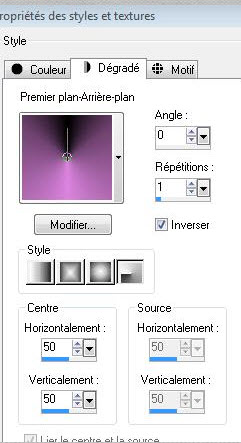
3.
Regola>Sfocatura>Sfocatura gaussiana a 40
4.
Effetti>Effetti di distorsione>Tasselli
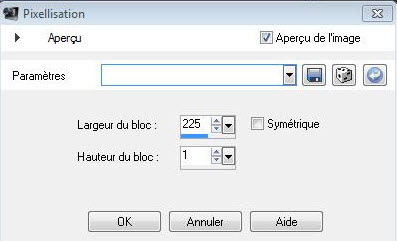
5.
Effetti>Effetti bordo>Aumenta
6.
Livelli>Duplica
7.
Effetti>Effetti geometrici>Inclina
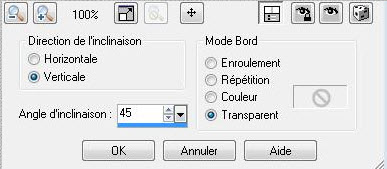
- Ripeti
questo effetto - Inclinazione verticale a 45
8.
Effetti>Effetti di distorsione>Mulinello a 70
9.
Effetti>Effetti 3D>Sfalsa Ombra
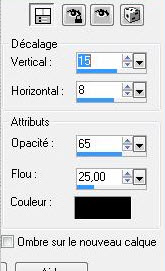
- Ripeti lo
sfalsa ombra, ma con i primi due valori in negativo -15
e -8
10.
Livelli>Nuovo livello raster
- Attiva lo
strumento
 e riempi il livello con il colore di primo piano
e riempi il livello con il colore di primo piano
11. Apri la
maschera "maskanyway-camerontag" ed iconizzala
. Torna al tuo lavoro
. Livelli>Nuovo livello maschera>da immagine
. Scorrendo il menù della finestra che si apre, cerca e
carica la maschera appena aperta

12
Effetti>Effetti bordo>Aumenta
13.
Livelli>Unisci>Unisci gruppo
- Tavolozza
dei livelli - cambia la modalità di miscelatura di
questo livello in Luminanza
14.
Livelli>Disponi>Sposta giù
- Così si
presenta la tavolozza dei livelli:
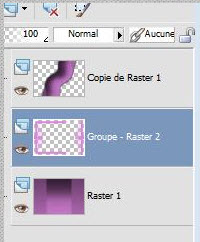
15.
Posizionati sul livello Raster 1
16.
Selezioni>Carica/salva selezione>Carica selezione da
disco - Cerca e carica la selezione "renee-intemporel"
17.
Livelli>Innalza selezione a livello
18. Effetti>Plugin><
I.C.NET Software >Filter Unlimited 2.0>Jeux de lignes>Entrelacement
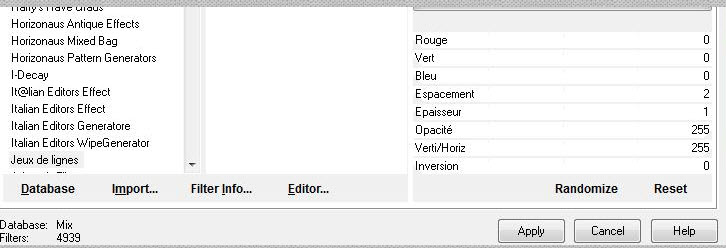
19.
Selezioni>Modifica>Seleziona bordature selezione

- Attiva lo
strumento Riempimento (f) e riempi la selezione con il
gradiente radiale così configurato:
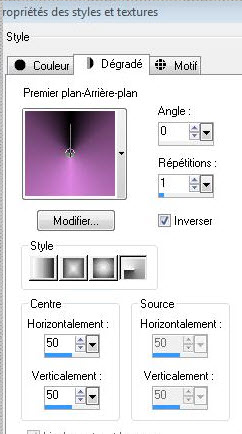
20.
SELEZIONI>DESELEZIONA TUTTO
21. Apri il
tube "image 1"
-
Modifica>Copia - torna al tuo lavoro ed incolla come
nuovo livello
- Posiziona a
sinistra
- Tavolozza
dei livelli - cambia la modalità di miscelatura di
questo livello in Sovrapponi
22. Apri il
tube "claudiaviza-paisage83"
-
Modifica>Copia - torna al tuo lavoro ed incolla come
nuovo livello
- Posiziona in
alto a sinistra, come da immagine finale
- Tavolozza
dei livelli - cambia la modalità di miscelatura di
questo livello in Luce netta
23. Effetti>Plugin><
I.C.NET Software >Filter Unlimited 2.0>Horizonaus Mixed
Bag>Surrounded
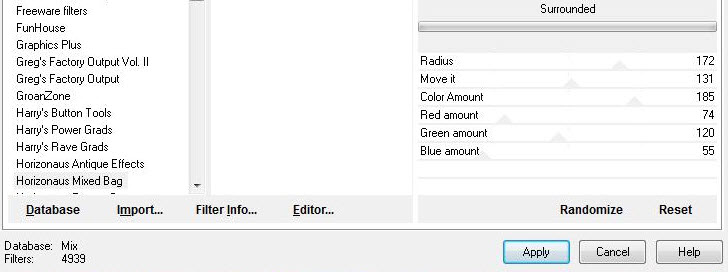
24. Apri il
tube "renee-intemporel"
-
Immagine>Ridimensiona a 80%
-
Modifica>Copia - torna al tuo lavoro ed incolla come
nuovo livello
- Posiziona
così:

- Tavolozza
dei livelli - cambia la modalità di miscelatura di
questo livello in Normale - diminuisci l'opacità a 77
25.
Effetti>Effetti 3D>Sfalsa Ombra - colore #c073c2
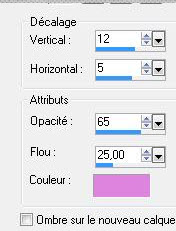
26. Apri il
tube "JHanna-polichinelle"
-
Modifica>Copia - torna al tuo lavoro ed incolla come
nuovo livello
- Posiziona
correttamente
- Tavolozza
dei livelli - cambia la modalità di miscelatura di
questo livello in Filtra
27. Apri il
tube "poule"
-
Modifica>Copia - torna al tuo lavoro ed incolla come
nuovo livello
- Posiziona in
basso, come da esempio finale
28.
Livelli>Unisci>Unisci visibile
-
Livelli>Duplica
- Posizionati
sul livello "copia di Uniti"
29.
Effetti>Effetti geometrici>Prospettiva verticale
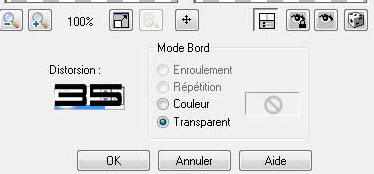
- Tavolozza
dei livelli - posizionati sul livello Uniti
-
Regola>Sfocatura>Sfocatura gaussiana a 20
- Resta
posizionato sul livello Uniti
-
Immagine>Dimensioni tela
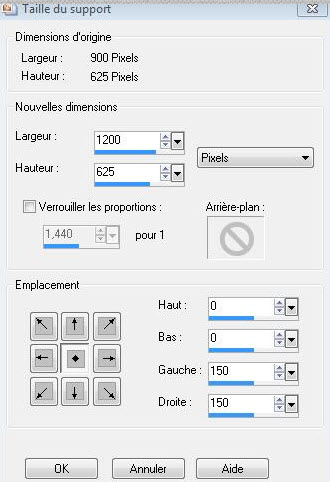
- Con lo
strumento Puntatore (K) trascina verso i due lati
- Così si
presenta la tavolozza dei livelli:
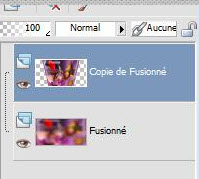
31.
Posizionati sul livello Copia di Uniti
-
Effetti>Effetti 3D>Sfalsa Ombra

32.
Posizionati sul livello Uniti
33. Effetti>Plugin>L
and K's>Adonis
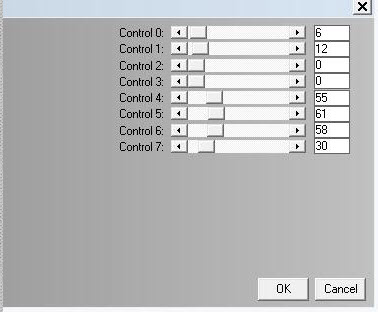
34. Apri il
tube "branche arbre"
-
Modifica>Copia - torna al tuo lavoro ed incolla come
nuovo livello
- Posiziona
correttamente a destra
35. Apri il
tube "Benice-bonzai"
-
Modifica>Copia - torna al tuo lavoro ed incolla come
nuovo livello
- Posiziona
come da immagine finale
36. Apri il
tube "145_silvina_vanesa_orsi_enero"
-
Modifica>Copia - torna al tuo lavoro ed incolla come
nuovo livello
37. Effetti>Plugin>Nick
Color Effex Pro 3>Bi-Color Filters>Color set: Violet/Pink
3
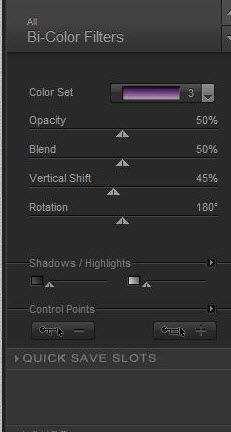
38. Apri il
tube "temps"
-
Modifica>Copia - torna al tuo lavoro ed incolla come
nuovo livello
- Posiziona
come da immagine finale
39.
Livelli>Unisci>Unisci visibile
40.
Immagine>Ridimensiona a 985 pixels di larghezza
41.
Immagine>Aggiungi bordatura - 3 pixels #000000
42.
Immagine>Aggiungi bordatura - 50 pixels #dc84de
43. Attiva lo
strumento
 e seleziona la bordatura di 50 pixels
e seleziona la bordatura di 50 pixels
44.
Selezioni>Inverti
-
Modifica>Copia
45.
Selezioni>Inverti
-
Modifica>Incolla nella selezione
46.
Selezioni>Innalza selezione a livello
47.
Effetti>Effetti di trama>Mosaico di vetro

48.
SELEZIONI>DESELEZIONA TUTTO
49.
Immagine>Aggiungi bordatura - 2 pixels #b80000
- Con il font
"911Porscha" taglia 36 - scrivi il titolo
50. Effetti>Plugin>Eye
Candy>Impact>Backlight - Preset "renee-intemporel"
Il
tutorial è terminato
Spero abbiate gradito eseguirlo
Grazie
Renée
pubblicato
nel 2009
*
Ogni somiglianza con una lezione esistente è una pura
coincidenza
*
Non dimenticate di ringraziare i tubeurs e le
traduttrici che lavorano con e per noi.
Grazie
|